Átváltás szabványos TCP/IP-portra
Ez a szakasz ismerteti az eszköz által a hálózati csatlakozáshoz használt port átváltását egy szabványos TCP/IP-portra. Ha az illesztőprogram telepítése során ideiglenesen beállított egy portot, az alábbi eljárás szerint módosíthatja azt a megfelelő portra.
Előfeltételek
Győződjön meg róla, hogy teljesülnek a következő feltételek. Végezze el az előkészítő műveleteket.
Állítson be egy ideiglenes portot ([LPT1] stb.), és telepítse az illesztőprogramot az [Egyéni] lehetőség használatával.
Ellenőrizze az eszköz nevét és IP-címét.
A szabványos TCP/IP-port hozzáadásakor és meg kell adnia az eszköz nevét és IP-címét. Az eszköz nevének azt a nevet adja meg, amelyen az eszköz a hálózaton ismert. Ha nem tudja az eszköz nevét vagy IP-címét, kérdezze meg a hálózati rendszergazdát.
A megfelelő protokoll meghatározása
LPR: A leggyakrabban használt TCP/IP protokoll.
Raw: Egy, a Windows rendszerrel használható protokoll, amely az LPR-nél gyorsabb adatátvitelt biztosít.
A számítógép bekapcsolásakor jelentkezzen be az Rendszergazdák csoport tagjaként.
Eljárás
1.
Válassza ki az [Eszközök és nyomtatók] elemet.
Windows 10 rendszeren:
Válassza a [Gépház] > [Eszközök] > [Nyomtatók és szkennerek] > [Kapcsolódó beállítások] > [Eszközök és nyomtatók] lehetőséget.
Windows 8/8.1/Server 2012/Server 2012 R2 rendszeren:
Jelenítse meg a gombok sávját az [Asztal] képernyőn → kattintson a [ Beállítások] > [Vezérlőpult] > [Hardver és hang] > [Eszközök és nyomtatók] elemre.
Beállítások] > [Vezérlőpult] > [Hardver és hang] > [Eszközök és nyomtatók] elemre.
 Beállítások] > [Vezérlőpult] > [Hardver és hang] > [Eszközök és nyomtatók] elemre.
Beállítások] > [Vezérlőpult] > [Hardver és hang] > [Eszközök és nyomtatók] elemre.Windows Vista/Server 2008 rendszeren:
Válassza ki a [ ] (Kezdőképernyő) > [Vezérlőpult] > [Nyomtatók] lehetőséget.
] (Kezdőképernyő) > [Vezérlőpult] > [Nyomtatók] lehetőséget.
 ] (Kezdőképernyő) > [Vezérlőpult] > [Nyomtatók] lehetőséget.
] (Kezdőképernyő) > [Vezérlőpult] > [Nyomtatók] lehetőséget.2.
Kattintson a jobb gombbal a beállítani kívánt eszközre → kattintson a [Nyomtató tulajdonságai] vagy a [Tulajdonságok] elemre.
3.
Kattintson a [Portok] lapra → [Port hozzáadása].
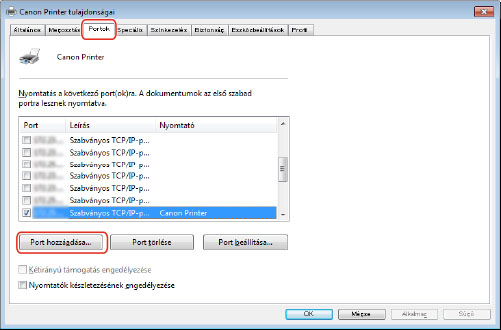
4.
A [Nyomtatóportok] párbeszédpanelen válassza a [Szabványos TCP/IP-port] lehetőséget a [Szabad porttípusok] területen → kattintson az [Új port] elemre.
5.
Adja meg az eszköz nevét vagy IP-címét a varázsló utasításainak megfelelően.
A [Port neve] mezőt a rendszer automatikusan kitölti. Szükség esetén módosítsa a port nevét.
 MEGJEGYZÉS
MEGJEGYZÉSHa megjelenik a [További portinformációra van szükség] vagy a [További portinformációra van szükség] képernyő, hajtsa végre a következő eljárások egyikét.
Térjen vissza az előző képernyőre a varázslóban → adja meg újból az [Állomásnév vagy IP-cím] információit → kattintson a [Tovább] gombra.
Válassza ki a [Szokásos] lehetőséget az [Eszköztípus] beállításnál → válassza ki a [Canon Network Printing Device with P9100] lehetőséget → kattintson a [Tovább] gombra.
A használt eszköztől függően a [További portinformációra van szükség] vagy [További portinformációra van szükség] képernyő > [Eszköztípus] > [Szokásos] beállításnál kiválasztott eszköztípus többféle lehet.
A használt eszköztől függően a [További portinformációra van szükség] vagy [További portinformációra van szükség] képernyő > [Eszköztípus] > [Szokásos] beállításnál kiválasztott eszköztípus többféle lehet.
6.
Kattintson a [Befejezés] lehetőségre.
7.
Kattintson a [Bezárás] elemre a [Nyomtatóportok] párbeszédpanelen.
8.
Kattintson a [Port beállítása] lehetőségre.
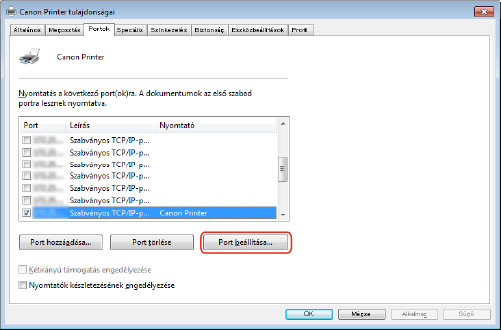
9.
Állítsa be a portot.
LPR használata esetén:
(1) Válassza az [LPR] lehetőséget a [Protokoll] menüpontban → adja meg a nyomtatási sorok valamelyikét az [Várólista neve] [LPR protokoll beállításai] beállításnál.
LP: Az eszköz nyomtatási sorra vonatkozó beállításának megfelelően nyomtat. Ez az általánosan használt beállítás.
SPOOL: Mindig a merevlemezen történő sorba állítás után nyomtat, függetlenül az eszköz beállításaitól.
DIRECT: Mindig a merevlemezen történő sorba állítás nélkül nyomtat, függetlenül az eszköz beállításaitól.
(2) Kattintson az [OK] gombra.
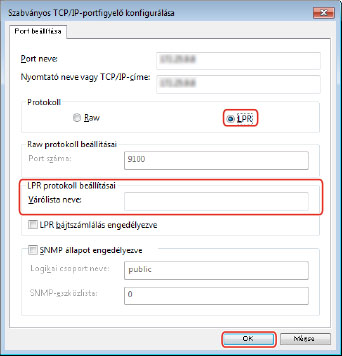
Raw használata esetén:
(1) A [Protokoll] beállításnál válassza a [Raw] lehetőséget → kattintson az [OK] gombra.
10.
Kattintson a [Bezárás] lehetőségre.